Risolvere Passa a iOS trasferimento interrotto
Ti sei mai imbattuto nella situazione che il trasferimento di Passa a iOS sta interrotto o lentissimo per sempre? In questo post, ti mostreremo come risolvere il problema del Passa a iOS che impiega troppo tempo.
AnyTrans – Alternativa di Passa a iOS
Scarica AnyTrans prima di iniziare. Aiuta a trasferire i dati dal telefono Android all’iPhone (iPhone 15 e iOS 17 supportati) in modo semplice. Scaricalo gratis per provare.
Ho scaricato l’app Passa a iOS e sono riuscito a iniziare a trasferire i dati dal mio vecchio telefono Android a iPhone 15. Tuttavia, sono passate alcune ore, SOLO il 14% dei dati viene trasferito, sembra che il passaggio a iOS richieda un’eternità. Quanto tempo ci vuole per passare a iOS? Come rendere più veloce il passaggio a iOS?
Francamente, il trasferimento interrotto e quanto tempo impiega il Passa a iOS dipende molto dalla dimensione dei dati che si desidera trasferire e dalla connessione WiFi. Se ci sono troppi dati che vuoi trasferire o la connessione WiFi è instabile, è abbastanza normale che il processo di trasferimento possa richiedere alcune ore. Potresti anche cliccare qui per risolvere Passa a ios non funziona con 7 modi>
Tuttavia, a volte il processo di trasferimento è estremamente lento e sembra che il Passa a iOS richieda un’eternità. In questa circostanza, avrai bisogno di alcuni trucchi per accelerare i trasferimenti. Poiché la serie iPhone 15 è stata rilasciata, molte persone stanno passando a un nuovo iPhone, il problema del trasferimento dei dati deve essere risolto ora. Pertanto, seguici e ottieni alcune correzioni efficienti per Passa a iOS che trasferisce interrotto o Passa a iOS ha un problema lento.
Come risolvere il trasferimento interrotto di Passa a iOS
1. Verifica della connessione WiFi
Come accennato in precedenza, la connessione WiFi svolge un ruolo fondamentale nel trasferimento dei dati. Basta visitare un sito Web su un altro dispositivo con lo stesso WiFi e vedere se la connessione WiFi è buona. Tieni presente che durante l’utilizzo di Passa a iOS, assicurati che entrambi i tuoi dispositivi siano sotto lo stesso WiFi, altrimenti nessun dato può essere trasferito tramite l’app Passa a iOS.
2. Eliminazione dei dati non necessari
I dati non necessari vengono generati attraverso l’uso quotidiano. Quindi, prima di utilizzare l’app Passa a iOS per trasferire dati, pulisci il tuo telefono Android in modo da non dover aspettare che l’app Passa a iOS trasferisca dati non necessari.
3. Riavvio del processo di trasferimento
Se Passa a iOS richiede ancora troppo tempo dopo aver provato i due metodi precedenti, riavvia il processo di trasferimento. È possibile che dopo il riavvio, la velocità di trasferimento migliori notevolmente.
4. Prova uno strumento alternativo per il passaggio a iOS
I tre metodi precedenti funzionerebbero per la maggior parte delle persone. Tuttavia, se questi metodi non funzionano per te o preferisci un processo rapido e semplice per eseguire il lavoro, ti consigliamo vivamente un potente alternativa di Sposta in iOS
AnyTrans
AnyTrans–Gestore di dati iOS che ti aiuta a trasferire e gestire i dati sui tuoi dispositivi iOS in modo semplice. È dotato di una funzione Phone Switcher che ti consente di spostare i dati anche da Android a iPhone. E di seguito sono riportati i punti salienti sul trasferimento di dati da Android a iPhone o iPad.
- Risparmio di tempo e manodopera. Trasferisci dati Android su iPhone in pochi minuti.
- Copri un’ampia gamma di file. Supporta più file Android su iPhone.
- Nessun danno ai dati che vuoi trasferire.
- Funziona bene con tutti i modelli Android e iPhone.
- Supporta completamente iOS 17 e iPhone 15.
Ora, scarica gratuitamente AnyTrans sul tuo computer, quindi segui i semplici passaggi di seguito per trasferire contenuti da Android al tuo nuovo iPhone.
Download Gratis * 100% pulito e sicuro
Passaggio 1. Apri AnyTrans> Collega sia il tuo Android che iPhone al computer con cavi USB> Scegli “Phone Switcher”> Fai clic sulla modalità “Telefono a iPhone”.
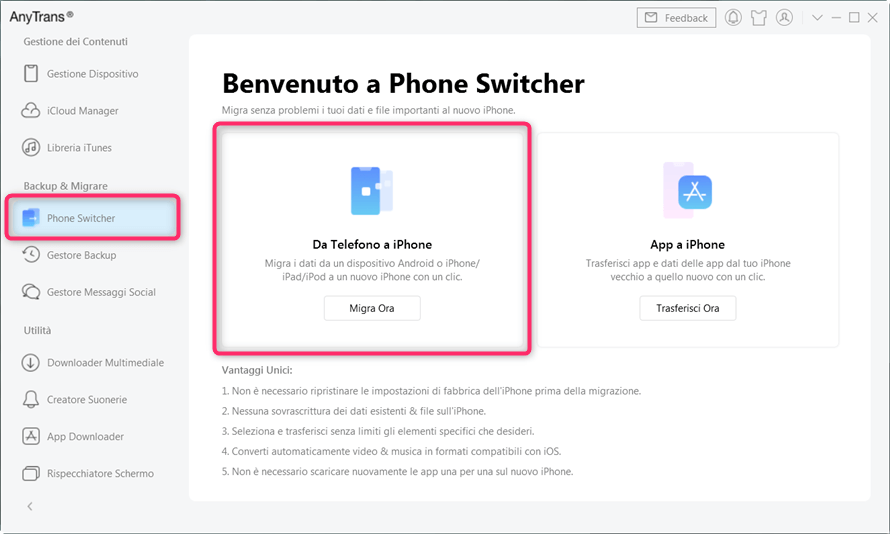
Scegli da Telefono a iPhone su Phone Switcher
Passaggio 2. Scegli il tuo telefono Android come dispositivo di origine e iPhone come dispositivo di destinazione >Clicca “Continua” > Controlla le categorie di file che desideri trasferire > Fai clic sul pulsante “Continua” per avviare il processo.
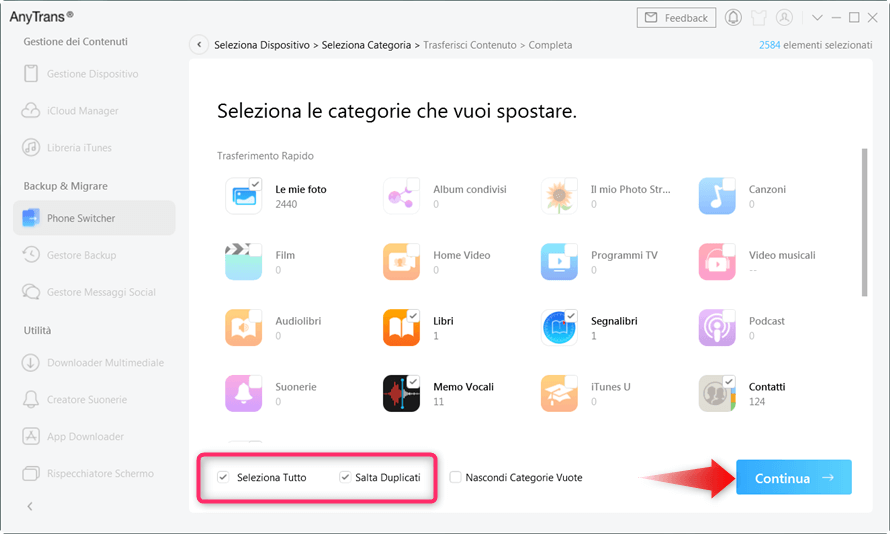
Migra tutti i dati da iPhone a iPhone
Conclusione
Questo è tutto per come risolvere Passa a iOS a causa del trasferimento interrotto che impiegando troppo tempo. Si spera che ora tu abbia trasferito con successo i dati da Andriod a iOS. Se trovi utile questo post, condividilo per aiutare più persone. A proposito, puoi avere una prova gratuita sugli strumenti alternativi Move to iOS AnyTrans.
Domande relative al prodotto? Contatta il nostro team di supporto per ottenere una soluzione rapida >

